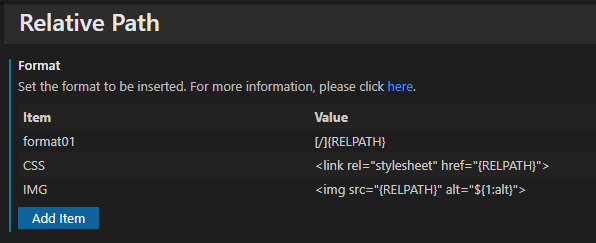Settings (Config)¶
概要¶
Settings(
File> Preferences> Settings) >Relative Path> Formatここで、挿入する相対パスのフォーマットを設定します
フォーマットを増やしたい場合は
Add Itemボタンを押し、項目を追加しますItem列には好きな名称を設定してください (フォーマットの内容を表すものなど)Value列に、フォーマットを書きます一番先頭のItem名は、
format01で固定されています最低でも一つ以上のアイテムが必要です
書式¶
プレースホルダ¶
一番簡潔なフォーマットは
{RELPATH}です{RELPATH}の部分に、実際の相対パスの文字列が挿入されます{RELPATH}の場合は、HTMLなどで採用されている、HMTLファイルが存在しているディレクトリから対象のファイルまでの相対パスになります(css/default.cssのような表記){RELPATH}以外にもプレースホルダが用意されています。詳しくは プレースホルダの種類 を参照してください
プレースホルダの種類¶
{RELPATH}などのキーワードの部分に、実際の相対パスが挿入されます。
プレースホルダ |
結果 |
備考 |
|---|---|---|
{RELPATH} |
img/pic.png |
HTMLなどで使われる、相対パスの表記です |
{RELPATH_ROOT}
|
/img/pic.png
|
Rootからの相対パスになります。
ルートはVSCodeで開いているワークフォルダになります
|
{RELPATH_CURDIR} |
./img/pic.png |
カレントディレクトリを表す |
{RELPATH_FROMFILE}
|
../img/pic.png
|
ファイル名からの相対パスになり、
/root/index.html から/root/img/pic.png への相対パスは、 ../img/pic.png になります |
{RELPATH_NOEXT} |
img/pic |
|
{RELPATH_ROOT_NOEXT} |
/img/pic |
|
{RELPATH_CURDIR_NOEXT} |
./img/pic |
|
{RELPATH_FROMFILE_NOEXT} |
../img/pic |
|
{FILENAME} |
pic.png |
ファイル名のみ |
{FILENAME_SEP} |
/pic.png |
ファイル名の先頭に区切り文字が入ります |
{FILENAME_NOEXT} |
pic |
|
{FILENAME_SEP_NOEXT} |
/pic |
|
Note
もし、何か不具合があった場合は、 Issues に報告してください。 バグなどの報告はこのページからのみ受け付けています。